


A、 录制屏幕操作视频
B、 插入Excel图表
C、 插入SmartArt
D、 屏幕截图
答案:A
解析:解析:在Word文档中,在【插入】选项卡的【插图】选项组中可以执行插入Excel图表、插入SmartArt、屏幕截图操作。故正确答案为A选项。



A、 录制屏幕操作视频
B、 插入Excel图表
C、 插入SmartArt
D、 屏幕截图
答案:A
解析:解析:在Word文档中,在【插入】选项卡的【插图】选项组中可以执行插入Excel图表、插入SmartArt、屏幕截图操作。故正确答案为A选项。
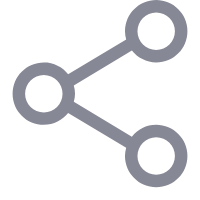


A. 通过“开始选项卡字体格式设置中的上标功能实现 "
B. 通过Microsoft公式3.0中的上标功能实现
C. 通过“插入”选项卡“插入新公式”中的上标功能实现
D. 通过“插入选项卡“插入函数"中的上标功能实现 "
E.
F.
G.
H.
I.
J.
解析:解析:【开始】选项卡下【字体】组中直接提供了“上标和“下标"”按钮要设置上标或下标直接单击相应按钮即可。故正确答案为A选项。 "
A. 在每次编辑公文前,先将“正文”样式修改为“首行缩进2字符”。
B. 每次编辑公文时,先输入内容然后选中所有正文文本将其设为“首行缩进2字符”。
C. 在一个空白文档中将“正文”样式修改为“首行缩进2字符”,然后将当前样式集设为默认值。
D. 将一个“正文"样式为“首行缩进2字符"的文档保存为模板文件然后每次基于该模板创建新公文。 "
解析:解析:首先在一个空白文档中将“正文样式修改为“首行缩进2字符然后将当前样式集设为默认值。这样在创建新文档时都将使用与现在相同的样式集和主题。 "
A. 将标题文本置于一个文本框中,设置该文本框的宽度符合规定
B. 在“段落选项组中通过“中文版式""按钮下的“字符缩放""功能实现 "
C. 在"段落选项组中通过“中文版式”按钮下的“调整宽度"功能实现 "
D. 在标题文字之间直接输入空格,使标题宽度基本符合规定
解析:解析:题干中明确了要求在规定的宽度内”,这只能通过“段落`组中中文版式"按钮下的"调整宽度"命令来实现在弹出的"“调整宽度"对话框中设置文字的具体宽度。 "
A. 将每个段落逐一设置为“段前、段后各12磅,单倍行距”。
B. 将其中一个段落设置为“段前、段后各12磅,单倍行距”,然后利用格式刷功能将格式复制到其他段落。
C. 修改标题1"样式将其段落格式设置为“段前、段后各12磅单倍行距”。 "
D. 利用查找替换功能,将“样式:标题1替换为“行距:单倍行距段落间距段前:12磅段后:12磅”"。 "
解析:解析:修改*标题1祥式后文档中凡是使用了“标题1"祥式的段落均做了修改。修改标题样式的具体操作方法为:在【开始】选项卡的【样式】选项组中右击要修改的标题样式在弹出的快捷菜单中选择“修改"命令在打开的“修改样式"对话框中可以修改字体、段落格式。故正确答案为C选项。 "
A. 段落标记
B. 制表符
C. @
D. ##
解析:解析:在Ward中,作为文本转换为表格的分隔符有段落标记、逗号、空格、制表符和其他字符(单个字符),不能有两个字符的情况。故正确答案为D选项。
A. 使用“插入对象功能 "
B. 使用“插入交叉引用”功能
C. 使用复制、粘贴功能
D. 使用“插入图片功能 "
解析:解析:交叉引用功能不能插入图片。故答案为B。
A. 在每一页中分别插入图片,并设置图片的环绕方式为衬于文字下方。
B. 利用水印功能,将图片设置为文档水印。
C. 利用页面填充效果功能,将图片设置为页面背景。
D. 执行“插入"选项卡中的“页面背景”命令将图片设置为页面背景。 "
解析:解析:用户可以通过页面颜色设置,为背景应用渐变、图案、图片、纯色或纹理等填充效果。为Word文档添加页面图片背景的具体操作步骤为:在【设计】选项卡的【页面背景】选项组中单击页面颜色"按钮在弹出的下拉列表中选择"请充效果"命令在打开的填充效果"对话框中选择【图片】选项卡选择需要设置为背景的图片单击“确定"按钮。故正确答案为C选项。 "
A. 在每一章最后插入分页符
B. 在每一章最后连续按回车键Enter,直到下一页面开始处
C. 将每一章标题的段落格式设为“段前分页”
D. 将每一章标题指定为标题样式,并将样式的段落格式修改为“段前分页”
解析:解析:将每一章的标题样式设置为段前分页是最佳的操作方法。具体操作方法是:在【开始】选项卡的【样式】功能组中找到该标题样式并右击,选择修改命兮在弹出的"修改样式"对话框中单击"格式"按钮选择列表中的段落”在打开的“段落"对话框的“换行和分页"选项卡下勾选"段前分页"复选框。故正确答案为D。 "
A. 修改其中一个段落的行距和间距,然后通过格式刷复制到其他段落。
B. 逐个修改每个段落的行距和间距。
C. 直接修改“标题3样式的行距和间距。
D. 选中所有标题3"段落然后统一修改其行距和间距。 "
解析:解析:直接修改~标题3'样式的行距和间距即可实现要求。具体操作方法是:在【开始】选项卡的【样式】功能组中找到标题3"样式并右击选择"修改命令在弹出的修改样式"对话框中单击"格式"按钮选择列表中的“段落"”在打开的段落"对话框的"缩进和间距"选项卡中将行距设置为"多倍行距"1.25"“段前间距设置为"12磅”。 "
A. 在“字体"对话框中,通过设置字符间距实现
B. 在"段落对话框中通过设置“中文版式"中的字符间距实现 "
C. 在“段落选项组中单击“中文版式”按钮下的“调整宽度”命令实现 "
D. 在标题文字之间直接输入空格
解析:解析:B项,在【段落】对话框的【中文版式】选项卡中无法设置字符间距﹔D项,在标题文字较多的情况下输入空格要执行多次。A、C两项均能将字符间距调大,但C项的操作要比A项便捷,故C项最优。故正确答案为c。